WPS表格中如何自定义更改形状
1、先打开电脑端的WPS表格文件,然后在打开的页面中,选择【插入】-【形状】
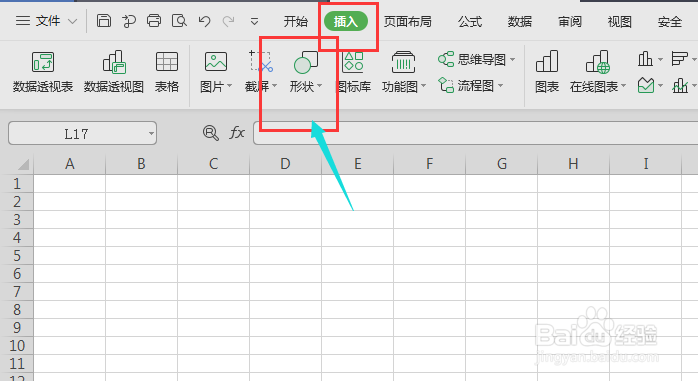
2、选择创建一个形状,如图所示,然后选中这个形状,在上方会出现他的属性栏,选择如图的【编辑形状】
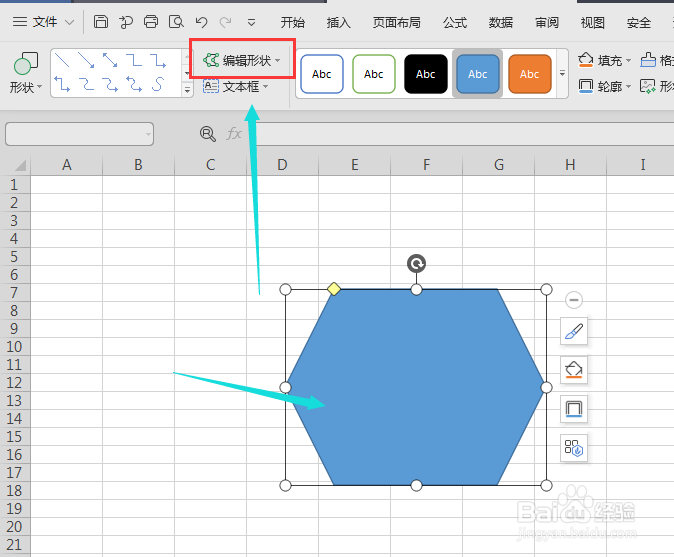
3、选择创建一个形状,如图所示,然后选中这个形状,在上方会出现他的属性栏,选择如图的【编辑形状】

4、选择编辑顶点后,原来的形状四周顶点处就会变成如图的黑点的点,这表示可以调节顶点
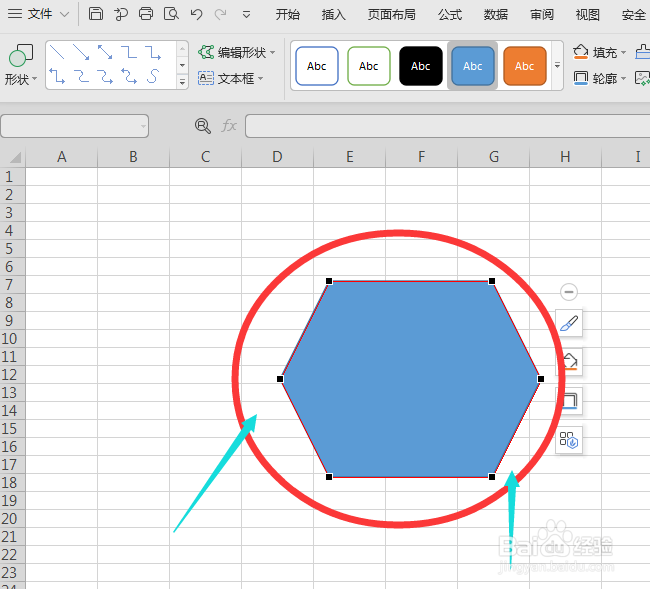
5、鼠标左键选中顶点位置,然后对其进行移动调整,如图所示
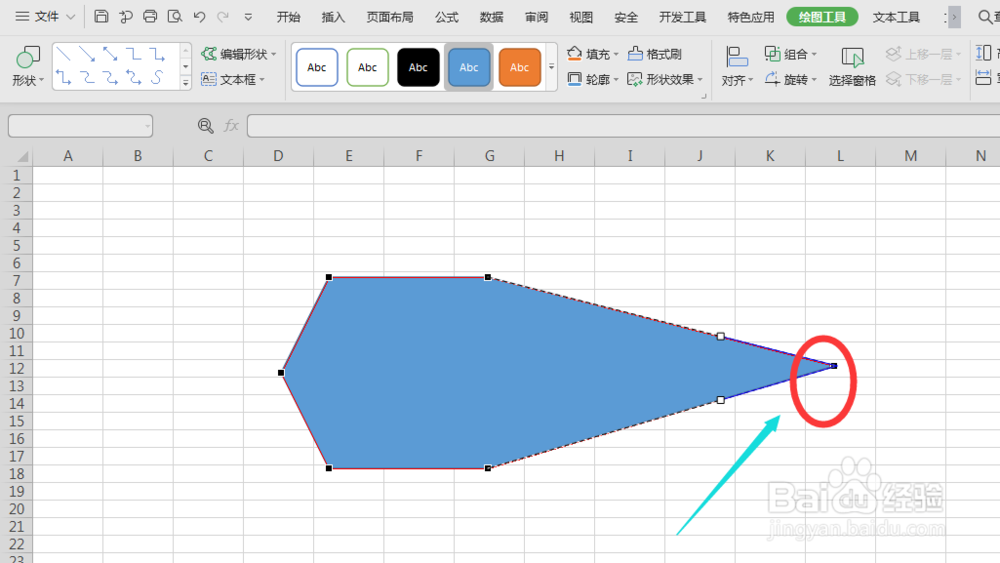
6、在每个顶点位置,都会有个两根拖杆,可以选中调节角度和长度,得到这种弧形的效果,如图所示。
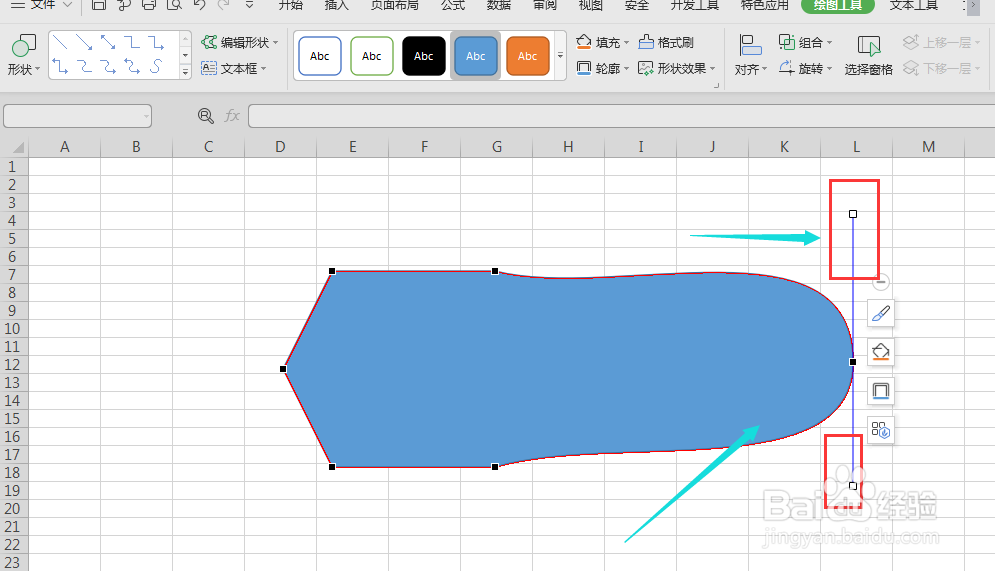
7、总结:1.在打开的表格中,选择【插入】-【形状】2.选择【编辑形状】3.在下拉选项栏下,选择【编辑顶点】4.选中顶点,调整位置和大小5.调整拖杆,得到弧形效果。